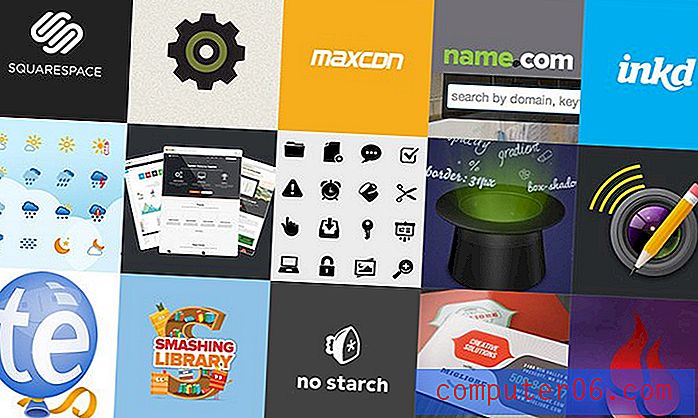iPhone 7에서 앱을 삭제하는 방법
최종 업데이트 : 2019 년 4 월 19 일
iOS 장치는 특히 16GB 또는 32GB 모델을 사용하는 경우 공간이 제한되어 있습니다. 이 공간은 큰 음악 컬렉션이나 몇 개의 HD 영화로 빠르게 채워질 수 있으므로 원하는 공간에서 iPad를 사용할 수 있도록 공간을 효과적으로 관리하는 방법을 배우는 것이 중요합니다.
iPhone 또는 iPad에서 공간을 확보하는 쉬운 방법 중 하나는 더 이상 사용하지 않는 앱을 삭제하는 것입니다. 많은 게임 앱 파일이 매우 클 수 있으므로 새로운 게임을 많이 시도하는 경우 특히 유용합니다. 따라서 아래 내용을 계속 읽고 iPhone 7에서 앱을 삭제하는 방법을 배우면 장비에 넣을 파일을 더 많이 확보 할 수 있습니다.
아이폰 7 앱을 삭제하는 방법
이 섹션의 단계는 iOS 12.2의 iPhone 7 Plus에서 수행되었습니다. App Store로 이동하여 검색 한 다음 앱 이름 옆에있는 클라우드 아이콘을 눌러 삭제 한 모든 앱을 다시 다운로드 할 수 있습니다. 여기에는이 Apple ID로 구매 한 모든 앱이 포함됩니다.
1 단계 : 삭제하려는 앱을 찾습니다.

2 단계 : 앱 아이콘이 흔들릴 때까지 길게 누릅니다.
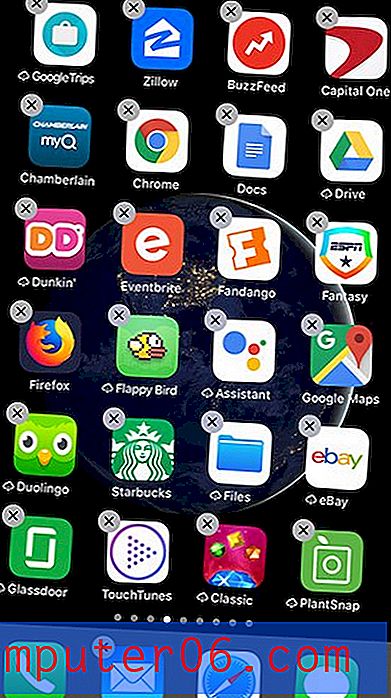
3 단계 : 앱 아이콘의 왼쪽 상단에있는 x 를 누릅니다.
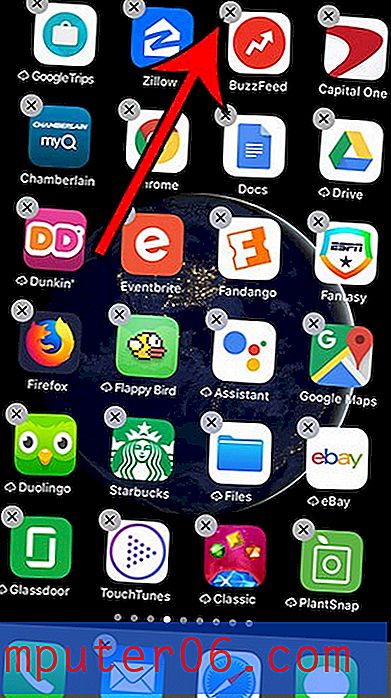
4 단계 : 삭제 버튼을 터치하여 기기에서 앱 제거를 확인합니다.
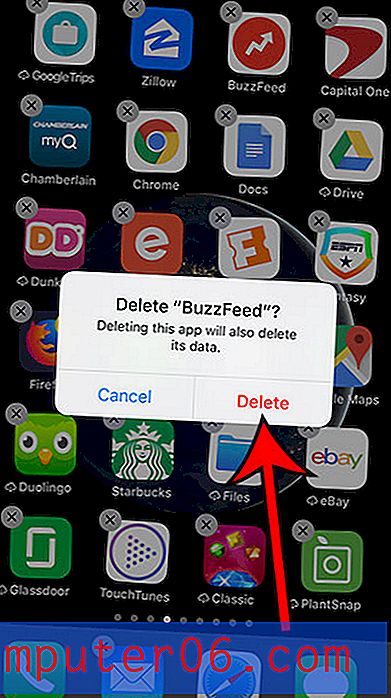
iPhone 또는 iPad에서 앱을 삭제하는 방법은 여러 버전의 iOS에서 매우 유사합니다. 예를 들어, 아래 섹션에서는 iOS 7을 실행하는 iPad에서 앱을 삭제하는 방법에 대해 자세히 설명하고 그 방법이 거의 동일하다는 것을 알 수 있습니다.
iOS 7의 iPad에서 앱 삭제
이 학습서는 iOS 7 버전의 운영 체제를 실행하는 iPad 2에서 작성되었습니다. 화면이 다르게 보이면 아직 iOS 7로 업데이트되지 않았을 수 있습니다. iPad를 최신 버전의 iOS로 업데이트하는 방법을 알아 보려면 여기를 클릭하십시오.
1 단계 : iPad에서 삭제하려는 앱을 찾습니다. 아래 예에서는 Angry Birds를 삭제합니다.
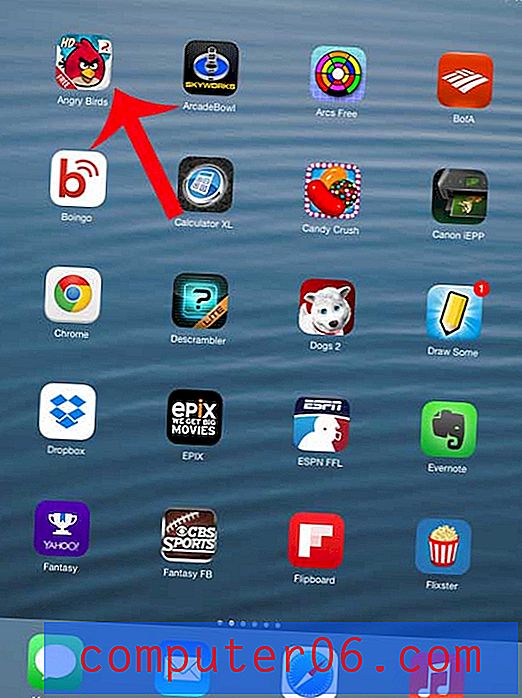
2 단계 : 모든 앱 아이콘이 흔들릴 때까지 앱 아이콘에서 손가락을 길게 터치합니다. 많은 앱 아이콘의 왼쪽 상단에 작은 "x"가 있습니다.
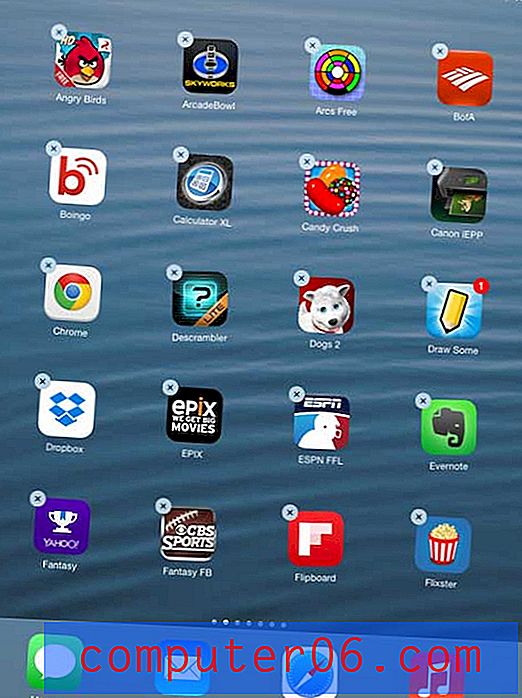
3 단계 : 삭제하려는 앱 아이콘의 작은 'x'버튼을 터치합니다.
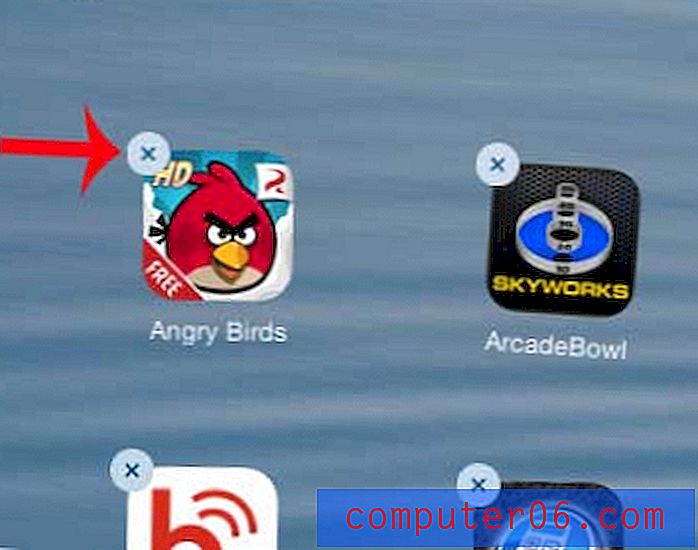
4 단계 : 삭제 버튼을 터치하여 iPad에서 앱 및 해당 데이터를 삭제할 것임을 확인합니다.
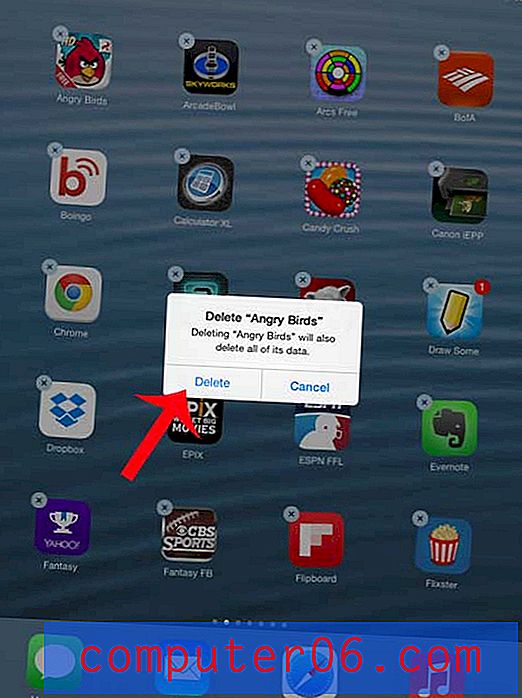
iPad 화면 아래에있는 홈 버튼을 터치하면 나머지 앱 아이콘이 흔들리지 않습니다.
아래 방법을 사용하여 설정 메뉴에서 iPad에서 앱을 삭제할 수도 있습니다.
1 단계 : 설정 아이콘을 누릅니다.
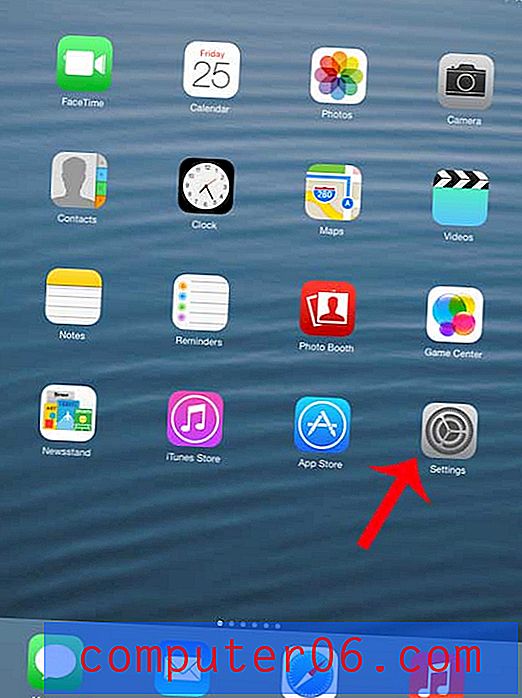
2 단계 : 화면 왼쪽의 열에서 일반 옵션을 선택하십시오.
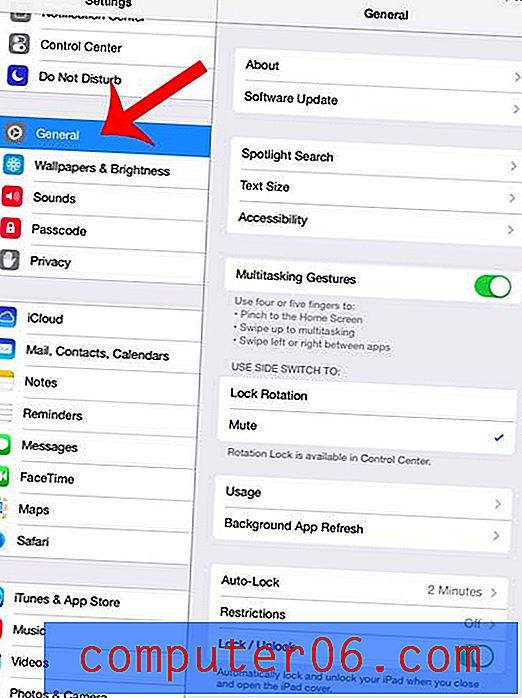
3 단계 : 화면 하단 근처에서 사용 버튼을 누릅니다.
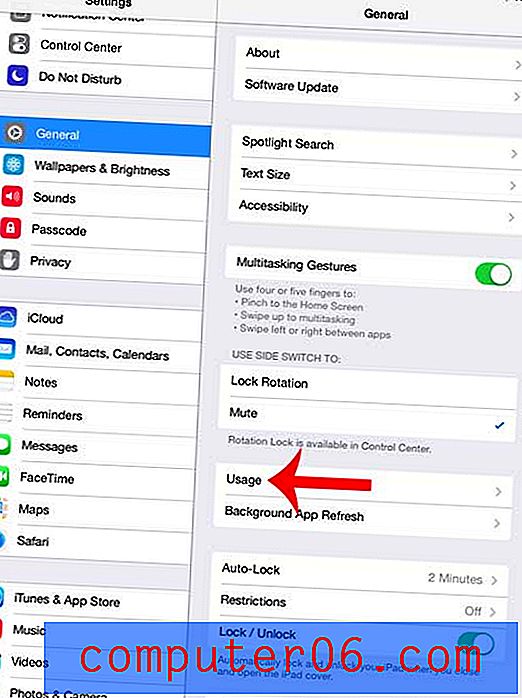
4 단계 : 목록에서 삭제하려는 앱을 선택하십시오. 앱이 보이지 않으면 목록 하단의 모든 앱 표시 버튼을 터치합니다.
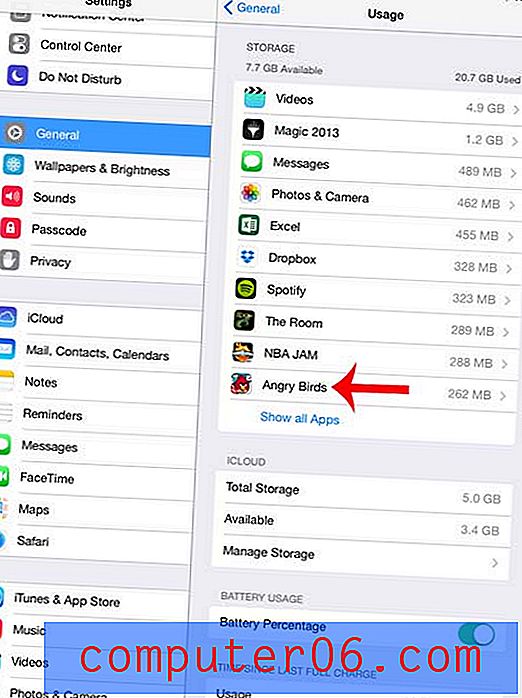
5 단계 : 앱 삭제 버튼을 터치합니다.
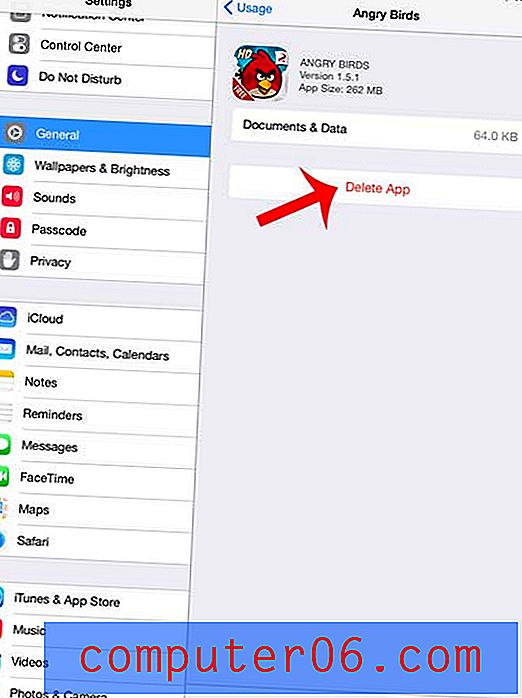
6 단계 : 앱 삭제 버튼을 다시 터치하여 앱 및 데이터 삭제를 확인합니다.
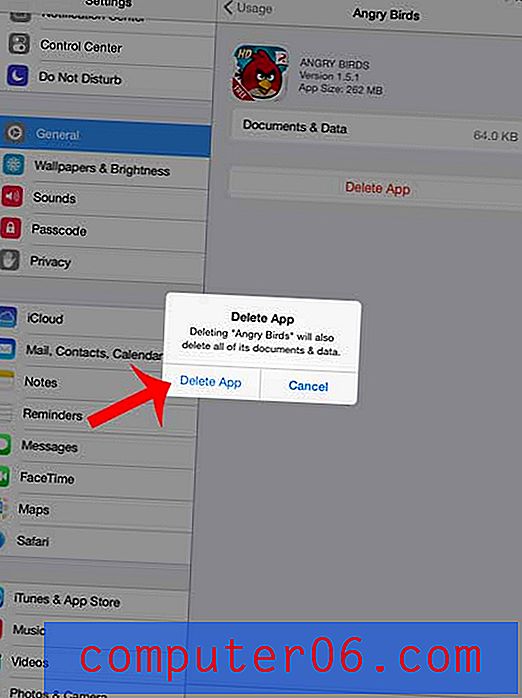
삭제할 수없는 일부 앱 (기본적으로 iPad에 설치된 앱)이 있습니다. 이 기사를 확인하면 iPhone에서 삭제할 수없는 앱을 볼 수 있습니다.
새로운 앱을 설치하거나 새 파일을 iPad로 복사해야하는데 충분한 공간이 있는지 확실하지 않습니까? iPad에서 사용 가능한 공간을 확인하여 삭제해야하는 앱 또는 파일이 있는지 확인하십시오.